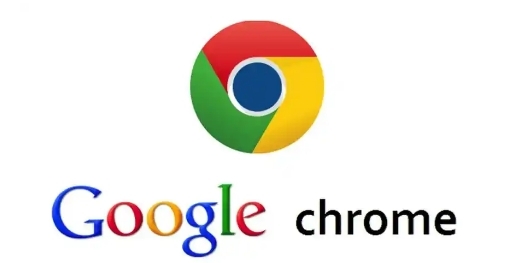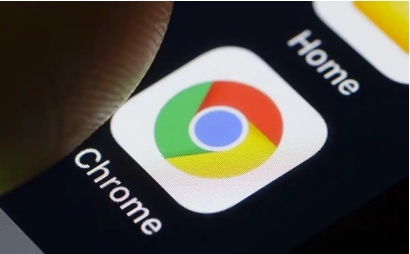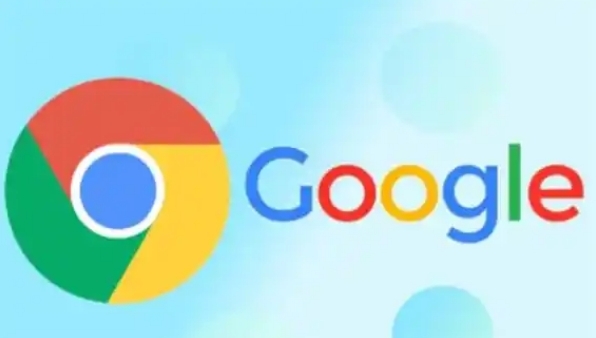
一、利用Chrome开发者工具分析加载情况
1. 打开需要优化的网页,在页面上右击选择“检查”或者按下“Ctrl+Shift+I”(Windows/Linux)或“Command+Option+I”(Mac)打开Chrome开发者工具。
2. 切换到“Network”选项卡,刷新页面,这样可以查看所有资源的加载情况,包括图片和视频。通过观察各个资源的加载时间和顺序,能发现哪些资源加载较慢或者顺序不合理。比如,如果一些重要的图片或视频加载时间过长,会延迟页面的渲染,影响用户体验。
二、使用懒加载技术
1. 对于图片懒加载,可以通过HTML代码和CSS样式来实现。在HTML中,为图片元素添加一个自定义的属性,例如“data-src”,将其实际的图片链接赋值给这个属性。然后在CSS中,将图片的初始显示设置为一个占位符,如一个灰色的背景或者加载动画。当图片进入浏览器的可视区域时,通过JavaScript监听滚动事件或者使用Intersection Observer API来检测,然后将“data - src”的值赋给图片的“src”属性,从而开始加载图片。这样可以避免页面刚加载时就同时加载所有图片,减少初始加载时间。
2. 对于视频懒加载,方法类似。可以在页面中先插入一个海报图片或者占位符元素,当用户滚动到视频区域或者即将播放视频时,再通过JavaScript动态地将视频的“src”属性设置为实际的视频链接,触发视频的加载和播放。
三、优化图片和视频格式与大小
1. 选择合适的格式:
- 对于图片,如果是照片等色彩丰富的图像,JPEG格式通常是比较好的选择,因为它在保持较高画质的同时能有较小的文件大小。对于图标、简单图形等颜色较少的图像,PNG格式更合适,它支持透明背景。另外,WebP格式是一种新兴的格式,它能在保证画质的情况下提供比JPEG和PNG更小的文件大小,但要注意浏览器的兼容性。
- 对于视频,MP4是目前最广泛支持的格式,它具有良好的压缩算法,能在保证一定画质的前提下减小文件体积。
2. 调整尺寸和分辨率:根据网页的实际布局和显示需求,调整图片和视频的尺寸和分辨率。避免使用过大的尺寸,因为用户在浏览网页时可能不会以全屏或者原始尺寸查看图片和视频。可以使用图像编辑工具(如Photoshop)或者在线工具来批量调整尺寸和分辨率,以减小文件大小。
四、利用内容分发网络(CDN)
1. 将图片和视频资源存储在CDN上。CDN是一种分布式服务器系统,它可以将内容缓存到离用户地理位置更近的节点上。当用户访问网页时,图片和视频可以从最近的CDN节点加载,而不是从原始服务器加载,从而大大缩短了加载时间。许多云服务提供商都提供CDN服务,你可以根据自己的需求选择合适的CDN供应商,并将图片和视频资源上传到CDN上。
五、设置合适的缓存头
1. 在服务器端为图片和视频资源设置合适的缓存头信息,告诉浏览器这些资源可以被缓存多长时间。例如,对于一些不经常更新的图片和视频,可以将缓存时间设置得较长,如一周或者一个月。这样,当用户再次访问网页时,如果这些资源还在缓存有效期内,浏览器就可以直接从本地缓存中加载,而不需要重新从服务器获取,提高了加载速度。
通过以上这些步骤,可以在Google Chrome中有效地优化网页图片和视频的加载顺序,提升网页的性能和用户体验。